Så här pekar du på mappar, webbplatser, inställningar, anteckningar och mer till startmenyn i Windows 10

Windows 10: s startmeny - eller startskärmen i tablettläge "Mer än bara appar. Du kan stifta mappar, webbplatser, inställningar, genvägar, e-postmappar, anteckningar och kontakter.
Detta ger dig snabb tillgång till saker, precis i Start-menyn. Självklart kan du stifta program på Start-menyn genom att öppna "Alla appar" -vyn, högerklicka på en app och välja "Stift till start".
Mappar, enheter, bibliotek, nätverksplatser och mappar för hemgrupp
RELATERADE: 10 sätt att anpassa startmenyn för Windows 10
För att stifta en mapp på Start-menyn, hitta först den mappen i File Explorer-appen. Högerklicka - eller länk-tryck - mappen och välj "Pin to Start".
Du kan också högerklicka på en enhet - som C: eller D: -drivrutinerna - och välj "Pin to Start" för att stifta en kör till din Start-meny. Det här fungerar också med bibliotek, nätverksplatser och hemgruppsmappar i Filutforskare.
Med Windows 10 kan du inte stifta enskilda filer på Start-menyn, om inte de är .exe-filer.
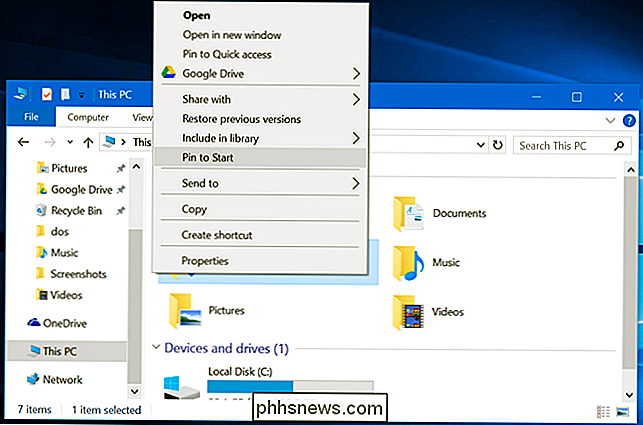
Webbplatser
RELATERAT: 11 Tips och trianglar för Microsoft Edge på Windows 10
Med Microsoft Edge-webbläsaren kan du ange genvägar till webbplatser. Öppna Edge-webbläsaren och navigera till webbsidan du vill stifta. Klicka på menyknappen och välj "Pin denna sida till Start".
Om webbplatsen stöder det ser du även en levande kakel. Exempelvis kan en kakel till en nyhetswebbplats visa dig de senaste rubrikerna från den webbplatsen.
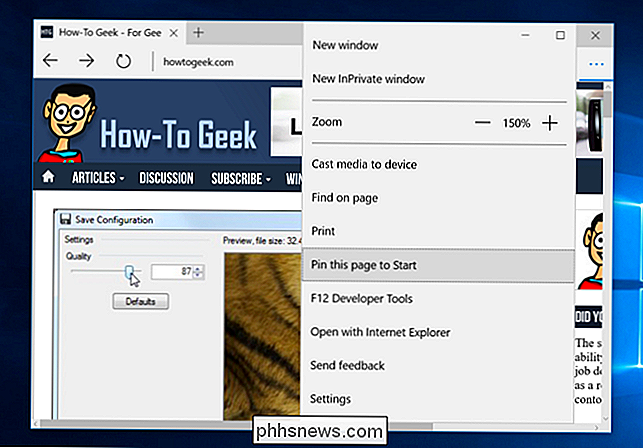
Ställ in skärmar
Du kan stifta enskilda skärmar och kategorier i inställningsappen. För att göra det, öppna Inställningar-appen - öppna Start-menyn och välj "Inställningar".
Högerklicka (eller länge) på en ikon eller kategori och välj "Stift till start". Du kan till exempel använda det här för att skapa en snabb genväg till Windows Update-skärmen eller någon annan skärm i inställningsappen.
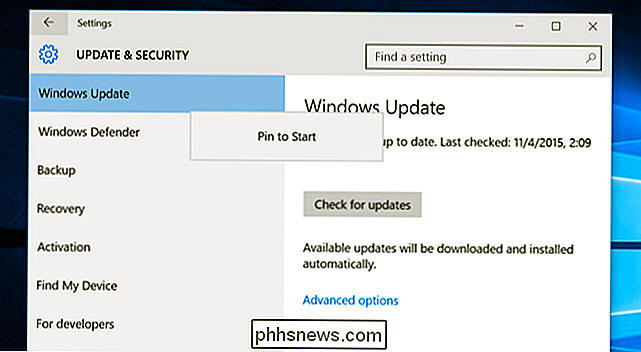
E-postmappar och -konton
Du kan stifta objekt från Mail-appen till Start-menyn. Om du till exempel har flera konton kan du ange en genväg för ett visst konto eller två. Om du har konfigurerat flera mappar kan du stifta en genväg till en mapp.
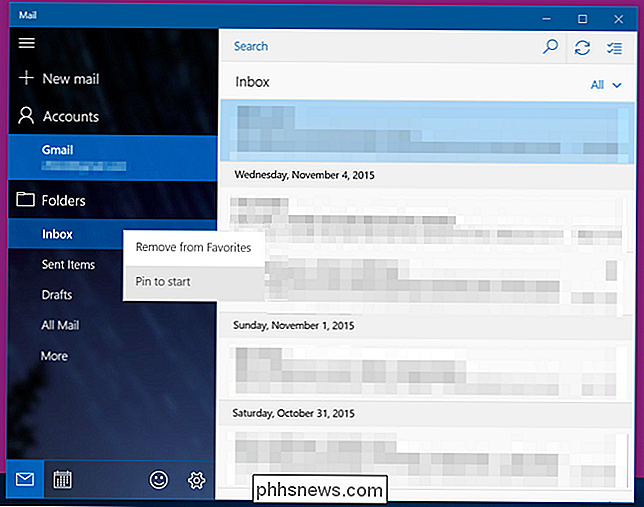
Anteckningar
Med OneNote-appen kan du ange genvägar till dina anteckningar. Använd detta för att snabbt komma åt ofta använda anteckningar utan att gå igenom huvud OneNote-gränssnittet först.
För att använda detta, öppna OneNote-appen som ingår i Windows 10. Högerklicka eller tryck länk på en anteckningssida och välj "Pin to Start" .
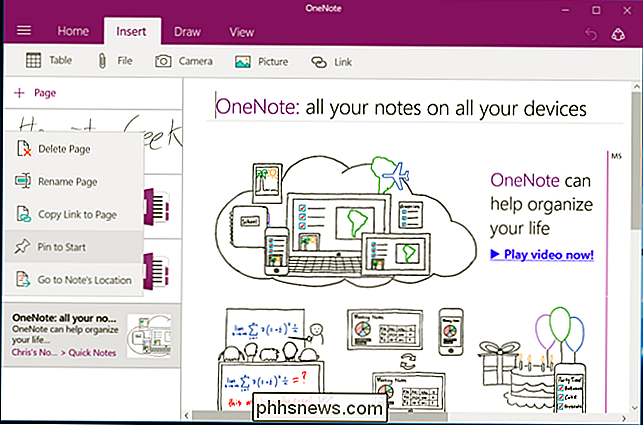
Kontakter
Du kan också ansluta kontakter till Start-menyn. Öppna appen "People" som ingår i Windows 10 och hitta en kontakt. Högerklicka eller länge tryck på den kontakten och välj "Pin to Start" för att peka kontakten på startskärmen.
Kakan använder samma profilbild som personen har i dina kontakter.
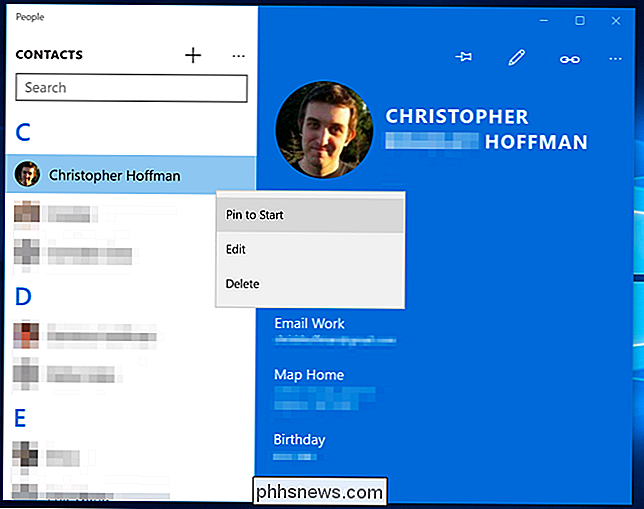
Att ta bort en kakel , högerklicka på det och välj "Unpin from Start" eller tryck långsamt på det och tryck på ikonen "Unpin". Du kan också använda alternativen i högerklick eller långtryck-menyn för att ändra kakelens storlek och inaktivera funktionen för levande kakel.
Du kan omorganisera kakelarna överallt du vill ha på Start-menyn eller Start-skärmen, dra och släppa dem runt och ordna dem i grupper. För att flytta en kakel, vänsterklicka på den och dra den eller tryck den långsamt och dra den.
Andra appar kan stödja att fasta fler typer av innehåll till startmenyn i framtiden.

Varför är mindre SSDs långsammare?
Om du råkar undersöka specifika datorer som SSD-enheter, kan du förvänta dig att de mindre är snabbare än de större. Men är det faktiskt fallet eller är motsatsen sant? Dagens SuperUser Q & A-post har svaret på en nyfiken läsarens fråga. Dagens Frågor och svarssession kommer till vårt tillstånd av SuperUser-en indelning av Stack Exchange, en community-driven gruppering av Q & A-webbplatser.

Så här lägger du till Dropbox (och andra molntjänster) till Office 2013
Utanför lådan är Office 2013 utformad för att integreras sömlöst med molnet - lika länge som det är Microsofts OneDrive-tjänst. Obs! Den här artikeln skrevs ursprungligen för en tidigare version av Windows men vi har uppdaterat det och skriptet för att stödja Windows 10, så vi publicerar artikeln eftersom den är lika användbar i Windows 10.



